Příznaky
Bezobslužná spuštění toku plochy selžou s kódem chyby SessionCreationUserPromptedForCredentialsAfterConnection, jak je znázorněno na následujícím snímku obrazovky.
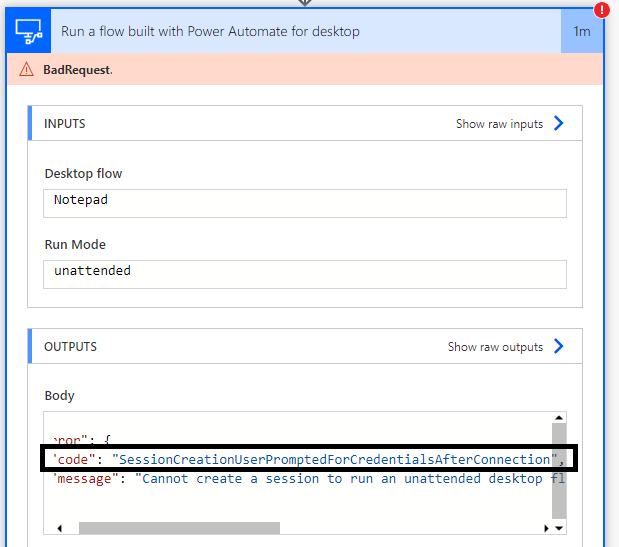
Příčina
Počítač vyžaduje po navázání připojení RDP nové přihlašovací údaje. Power Automate pro desktopy ale do nastavení připojení zahrnou jenom přihlašovací údaje a neočekává, že se o ně po navázání připojení zobrazí výzva.
Řešení
Pokyny k rozlišení závisí na nastavení počítače. Otevřete příkazový řádek a spusťte následující příkaz: dsregcmd /status. V první části výstupu Stav zařízení se podívejte na hodnotu AzureAdJoined a DomainJoined.
-
Pokud je AzureAdJoined : YES a DomainJoined : NE
-
Otevřete registr v následující cestě: Computer\HKEY_LOCAL_MACHINE\SOFTWARE\Policies\Microsoft\Windows NT\Terminal Services
-
Pokud má klíč Terminálové služby hodnotu fPromptForPassword nastavenou na hodnotu 1, musíte se obrátit na it oddělení a požádat ho, aby zakázal zásadu Vždy při připojení vyzvat k zadání hesla, a vynutit aktualizaci zásad na počítači.
-
Pokud klíč Terminálové služby nemá podklíč fPromptForPassword, můžete přepnout na cestu: Computer\HKEY_LOCAL_MACHINE\SYSTEM\CurrentControlSet\Control\Terminal Server\WinStations\RDP-Tcp a vyhledejte DWORD fPromptForPassword a nastavte ji na 0; Pokud tato hodnota DWORD neexistuje, můžete ji vytvořit.
-
-
Ve zbývajících případech:
-
Otevřete registr v následující cestě: Computer\HKEY_LOCAL_MACHINE\SOFTWARE\Policies\Microsoft\Windows NT\Terminal Services
-
Pokud má klíč Terminálové služby tři hodnoty: fPromptForPassword nastavený na 1, SecurityLayer nastavený na 0 a UserAuthentication nastavený na 0, musíte se spojit s IT oddělením a aktualizovat jeden z těchto tří podklíčů (fPromptForPassword na 0, SecurityLayer na 1 nebo 2 nebo UserAuthentication na 1).
-
Pokud předchozí bod není použitelný (Terminálová služba chybí alespoň jedna z výše uvedených hodnot), vyberte jednu z hodnot, která není k dispozici (pokud není k dispozici více hodnot, zvolte alespoň jednu z nich, která odpovídá vašim potřebám). Přejděte na cestu Computer\HKEY_LOCAL_MACHINE\SYSTEM\CurrentControlSet\Control\Terminal Server\WinStations\RDP-Tcp a aktualizujte (nebo vytvořte, pokud není k dispozici) hodnotu, kterou jste vybrali na základě zvolené hodnoty: nastavte fPromptForPassword na 0 nebo SecurityLayer na 1 nebo 2 nebo UserAuthentication na 1.
-










